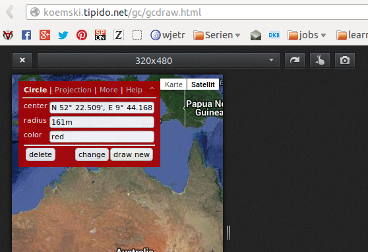Bei den normalen eingebetteten Google Maps ist das Bubble-Menü nicht so toll, denn da taucht zum Beispiel der Name des Autors der Karte auf. Wenn man eine Karte für jemand anderes Webseite erstellt, hat das da nix zu suchen.
Die neuen Google Maps Karten auf Google Maps Engine lassen sich zwar ganz normal einbinden, aber man kann den anfänglichen Zoom-Faktor nicht beeinflussen.
Man kann die Karten aber mit den normalen Google Maps anzeigen lassen:
- Karte in Google Maps Engine erstellen
- Links auf den aufgeklappten Ordner (neben "Ebene hinzufügen") klicken
- "In KML exportieren" auswählen
- "Daten mit dem Netzwerk-Link-KML-Dokument aktuell halten" auswählen
- "Herunterladen" klicken
- In der heruntergeladenen Datei den Link heraussuchen ("http://mapsengine.google.com/map/kml?mid=...")
- Auf normale Google Maps gehen
- Den Link aus der KML-Datei in die Sucheleiste einfügen und Enter drücken
- Oben Links auf das Ketten-Symbol klicken - neben dem Drucker-Symbol
- "Eingebettete Karte anpassen und Vorschau anzeigen" auswählen
- Zoom-Level einstellen
- Unten den HTML-Code kopieren und in die Webseite einfügen
Nachteil: Es werden in den Popup-Bubbles nur die Daten, die man selbst eingegeben hat, angezeigt und Zeilenumbrüche aus dem Textfeld funktionieren auch nicht.
Vorteil: in den Bubbles steht nur das nötigste und zum Beispiel nicht der Autorenname.
Ein Beispiel sieht man hier: http://confiserie-schroeder.de/verkaufsstellen